
Sekarang ini, ramai rakan-rakan yang tidak tahu menggunakan fungsi komputer win10 ada yang ingin melangkau kata laluan dan masuk terus ke komputer dalam win10, tetapi tidak tahu bagaimana untuk melakukannya. Jadi bagaimana mereka boleh melangkau kata laluan dan log masuk terus ke komputer dalam kain Woolen? Mari kita lihat cara menyediakan win10 untuk melangkau kata laluan dan log masuk terus ke komputer.
Bagaimana untuk melangkau kata laluan dan log masuk terus ke komputer dalam sistem win10? Kaedah khusus adalah seperti berikut:
Arahan "netplwiz" boleh membantu membuka kotak dialog tetapan akaun pengguna yang tidak dipaparkan dalam "Panel Kawalan".
1. Tekan Win + R untuk membuka kotak "Run", dan kemudian masukkan "netplwiz". Klik butang "OK" untuk membuka kotak dialog "Akaun Pengguna".
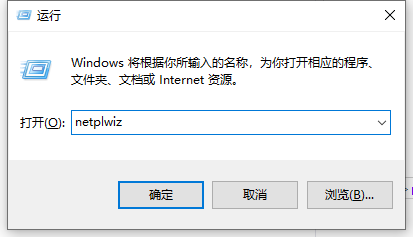
2. Nyahtanda pilihan "Untuk menggunakan komputer ini, pengguna mesti memasukkan nama pengguna dan kata laluan".
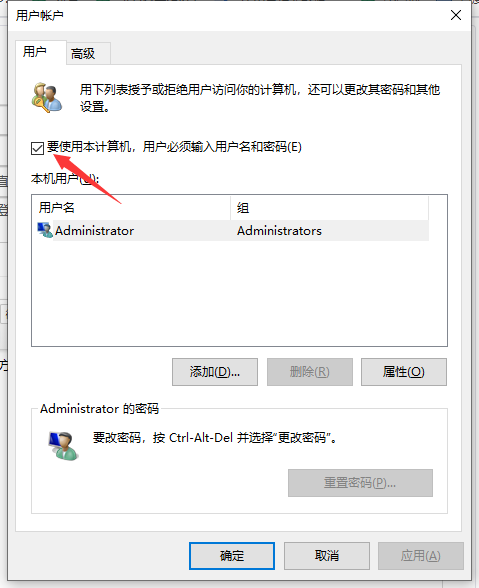
3. Klik "Guna", jika kotak dialog muncul, sila sahkan akaun pengguna dan masukkan kata laluannya Pengguna yang ditentukan akan digunakan untuk log masuk ke Windows 10 secara automatik.
4 Mulakan semula komputer anda dan ia akan memintas skrin log masuk Windows 10 dan log masuk secara automatik menggunakan akaun pengguna yang anda masukkan kata laluan.
Di atas adalah keseluruhan kandungan yang dibawa oleh editor tentang cara melangkau kata laluan dan terus log masuk ke komputer dalam sistem win10 saya harap ia dapat membantu.
Atas ialah kandungan terperinci Bagaimana untuk melangkau kata laluan dan log masuk terus ke komputer dalam sistem win10. Untuk maklumat lanjut, sila ikut artikel berkaitan lain di laman web China PHP!




